Tinker Boardをもらったので.
TinkerOSの入手
1. Tinker Boardの英語版ページに行く
Tinker Board Driver & Tools | Single-board Computer | ASUS United Kingdom
2. 最新のTinkerOS(Debian版)をダウンロード
Raspbianと同様に使いたいので,Debian版.
選択肢を"Others"にして,さらに"See All Downloads"に設定,
出てきた中からDebianの最新を選択した.
容量3GBほどの.imgファイルがダウンロードされる.

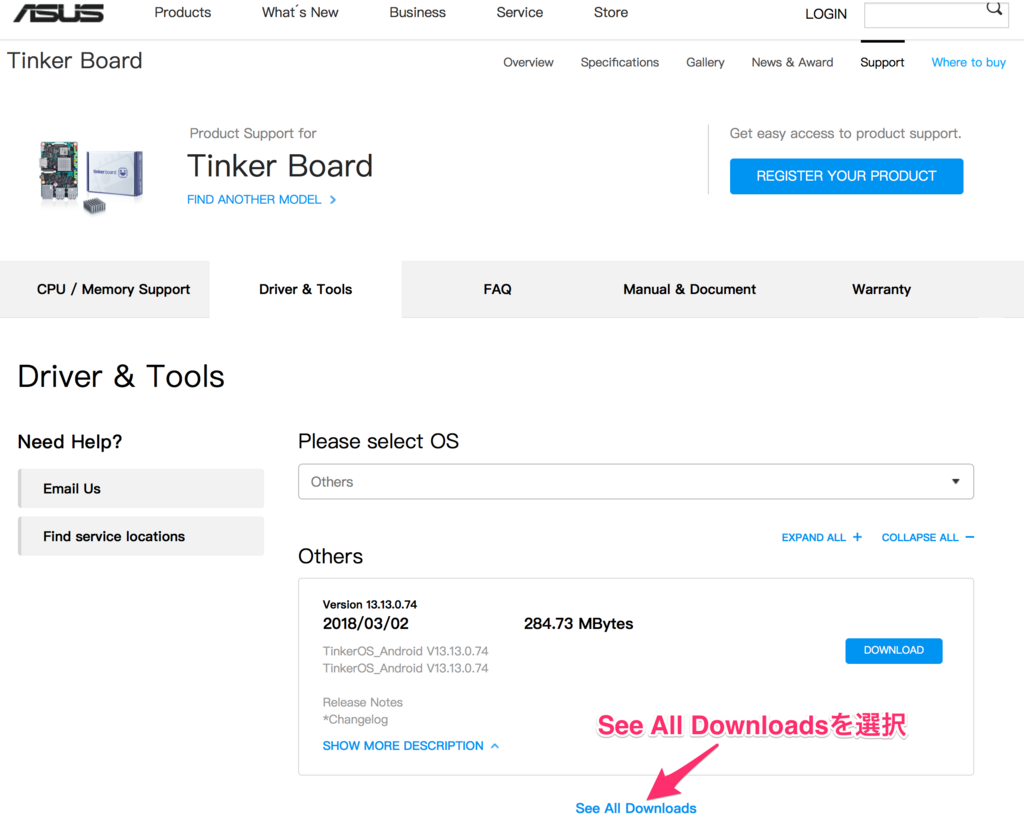

microSD書き込み
1. 128GB(絶対にこんな要らない)のmicroSDをMacに刺す.
2. ディスクユーティリティで当該microSDを選択して「消去」.この際フォーマットをMS-DOS(FAT32)とする(名前はどうでもいい).
3. 1回目で失敗したので,もう一回「消去」した.なぜか度々失敗する..
4. 消去できたらここからはターミナルで作業.
こちらを参考にした.
5.
と打ち,接続されている全てのディスク領域を一覧させる.その中で,先ほど作ったディスクの番号(ていうのか?正式名称がわからない..)を確認する.例えば
/dev/disk5
のような.
6.
と入力(?は先ほど確認した番号を入力)し当該ディスクをアンマウントする.
7.
以下のコマンドをエンターキーを押さずに連続で記入していく.
まで入力したところで,ダウンロードフォルダから.imgファイルをターミナルにドラッグアンドドロップする(.imgファイルのパスが入力される),もちろん手作業で入力しても良い.続けて,
と入力(?は先ほど確認した番号を入力)する.?の後,bsの前には半角スペース.diskの前にrが増えているので注意.
ここまで入力を終えたらエンターキー,繋げると,
例:
となる.
パスワードを求められるはずなので,Macのユーザパスワードを入力.
これによりコピーが始まる.
8.進捗を確認する.
ControlキーとTキーを同時押しすると現時点での進捗が表示される.
最後に$がつく行が再び表示されると,完了の合図.
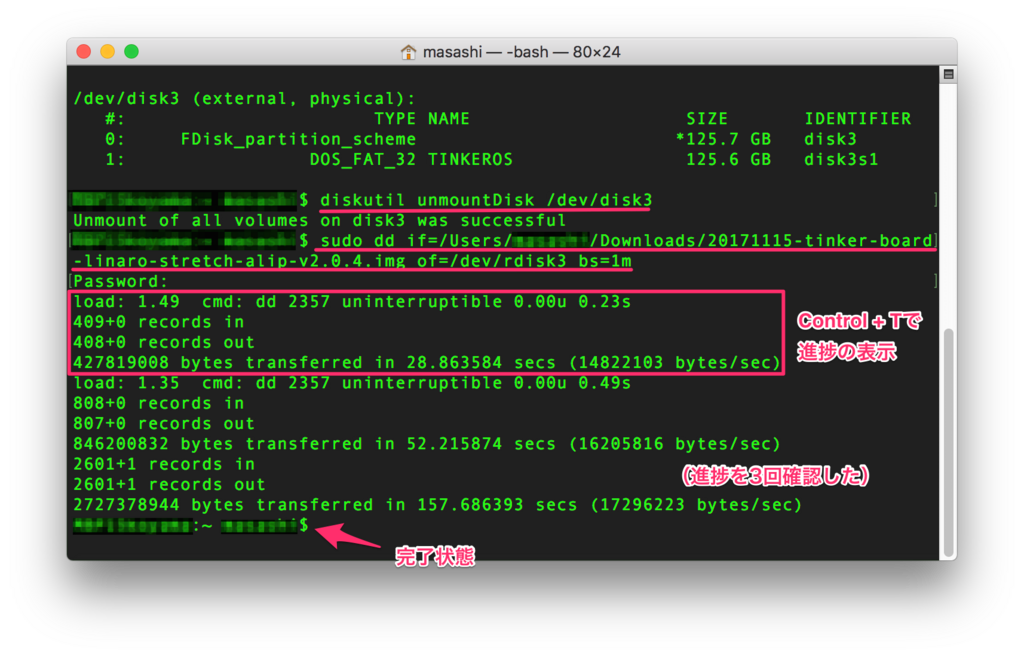
9. microSDを取り外す.
あとはmicroSDをTinker Boardに刺して,電源を繋げば動きます.
初期のユーザ名,パスワードは両方linaroです.



